怎么更改Administrator账户密码
Administrator是Windows系统自带的管理员账户,有些用户想知道如何更改账户密码,接下来小编就给大家介绍一下具体的操作步骤。
方法一:
1. 首先第一步打开电脑中的【控制面板】窗口,依次点击【用户账户-管理其他账户】选项,根据下图箭头所指,确认当前登录账户是否为管理员。

2. 第二步鼠标右键单击左下角【开始】图标,在弹出的菜单栏中根据下图所示,点击【命令提示符(管理员)】选项。

3. 第三步在弹出的窗口中,根据下图箭头所指,在命令行中输入【net user administrator XXX】并按下【回车】键,其中【XX】为密码。

4. 最后注销账户,根据下图箭头所指,输入新密码重新登录即可。

方法二:
1. 首先第一步鼠标右键单击【此电脑】图标,在弹出的菜单栏中根据下图箭头所指,点击【属性】选项。
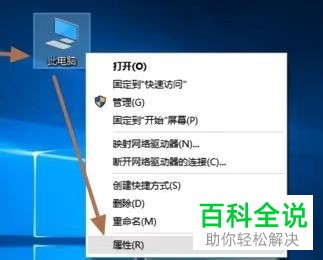
2. 第二步打开【系统】窗口后,根据下图所示,点击【控制面板主页】选项。

3. 第三步打开【控制面板】窗口后,根据下图所示,先将【查看方式】设置为【大图标】,接着找到并点击【用户账户】选项。

4. 第四步进入【用户账户】页面后,根据下图箭头所指,点击【管理其他账户】选项。

5. 第五步在跳转的页面中,根据下图所示,点击【Administrator】选项。
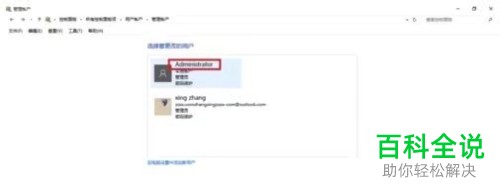
6. 最后根据下图所示,点击【更改密码】选项,按照需求设置新密码即可。

以上就是怎么更改Administrator账户密码的方法。
赞 (0)

